在现代生活中,网络已经成为我们日常生活和工作中不可或缺的一部分,无论是办公、学习还是娱乐,网络都扮演着至关重要的角色,当电脑突然失去网络连接,而路由器和手机却显示正常时,这无疑会让人感到困惑和烦恼,本文将深入探讨这种情况,特别是当电脑显示“域名解析错误”时,如何排查和解决问题。
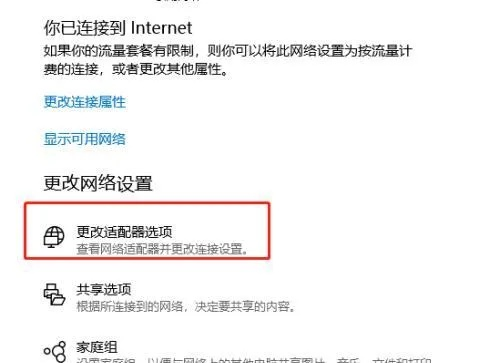
云服之家,国内最专业的云服务器虚拟主机域名商家信息平台
问题现象描述
我们来描述一下问题的具体现象,用户发现电脑无法访问互联网,但路由器指示灯显示正常,说明网络连接并未中断,手机等其他设备可以正常上网,这排除了网络供应商或宽带线路的问题,电脑在尝试访问网页时,浏览器会显示“域名解析错误”,这通常意味着电脑无法将域名(如www.google.com)转换为对应的IP地址。
可能的原因分析
-
DNS服务器问题:DNS(域名系统)负责将人类可读的域名转换为计算机可识别的IP地址,如果电脑的DNS设置不正确或DNS服务器本身出现故障,就会导致域名解析错误。
-
网络配置错误:电脑的网络配置可能出现问题,例如IP地址、子网掩码、网关或DNS服务器设置不正确。
-
病毒或恶意软件:有时,病毒或恶意软件会篡改电脑的网络设置或感染系统文件,导致网络功能异常。
-
浏览器缓存问题:浏览器缓存中的错误数据有时也会导致域名解析错误。
-
路由器设置问题:虽然路由器指示灯正常,但路由器的某些设置(如DHCP、NAT等)可能影响到特定设备的网络连接。
-
网络硬件故障:网卡或其他相关硬件可能出现故障,导致电脑无法正确获取或处理网络数据。
排查与解决步骤
针对上述问题,我们可以按照以下步骤进行排查和解决:
-
检查DNS设置:
- 打开“控制面板”->“网络和共享中心”->“更改适配器设置”。
- 右键点击有线或无线连接,选择“属性”。
- 在“网络”选项卡中,双击“Internet协议版本4(TCP/IPv4)”。
- 选择“自动获取IP地址”和“自动获取DNS服务器地址”,或者手动设置正确的DNS服务器地址(如8.8.8.8或1.1.1.1)。
- 点击“确定”保存设置,并重启电脑和网络连接。
-
检查网络配置:
- 确保IP地址、子网掩码、网关等网络参数设置正确。
- 尝试重新分配IP地址:在命令提示符(管理员)中输入
ipconfig /release释放当前IP地址,然后输入ipconfig /renew重新获取IP地址。
-
检查病毒和恶意软件:
- 使用可靠的杀毒软件对电脑进行全面扫描,确保没有病毒或恶意软件感染。
- 如果发现病毒或恶意软件,立即隔离或删除,并重启电脑。
-
清除浏览器缓存:
- 在浏览器设置中找到“清除浏览数据”或“缓存和Cookie”选项,清除所有浏览数据。
- 重启浏览器尝试重新访问网页。
-
检查路由器设置:
- 登录路由器管理界面(通常通过输入路由器IP地址如192.168.1.1)。
- 检查DHCP、NAT等设置是否正常。
- 尝试重启路由器,看是否能解决问题。
-
检查网络硬件:
- 检查网卡是否工作正常,可以尝试更换网线或更换网卡进行测试。
- 检查其他网络设备(如交换机、集线器等)是否正常连接和配置。
-
联系网络供应商:如果以上步骤都无法解决问题,建议联系网络供应商寻求帮助,可能是网络线路或服务器出现问题。
总结与预防建议
通过以上步骤,大多数关于电脑突然失去网络连接且显示“域名解析错误”的问题都可以得到解决,关键在于仔细排查和逐一尝试可能的解决方案,为了预防类似问题的发生,建议用户采取以下措施:
- 定期更新操作系统和杀毒软件,确保系统安全;
- 定期检查网络设备和线路的连接和配置;
- 避免随意更改网络设置和安装未知来源的软件;
- 定期清理浏览器缓存和垃圾文件;
- 备份重要数据以防不测。

